
Photo by
featurecompass
Copilot +PCのASUS Vivobook S15でPassmark PerformanceTestのベンチマークテストの実施方法
ASUS Vivobook S15のPCにPassmark PerformanceTestのベンチマークを入れて、性能を評価してみます。
今回は、下記のツールをダウンロードしてインストールして実施していきます。
Passmark PerformanceTestのインストール方法
上記のページを開いたら、「Download PerformanceTest 11.0 ARM」をクリックします。
今回は、ASUS Vivobook S15でARMベースのWindowsPCだからです。
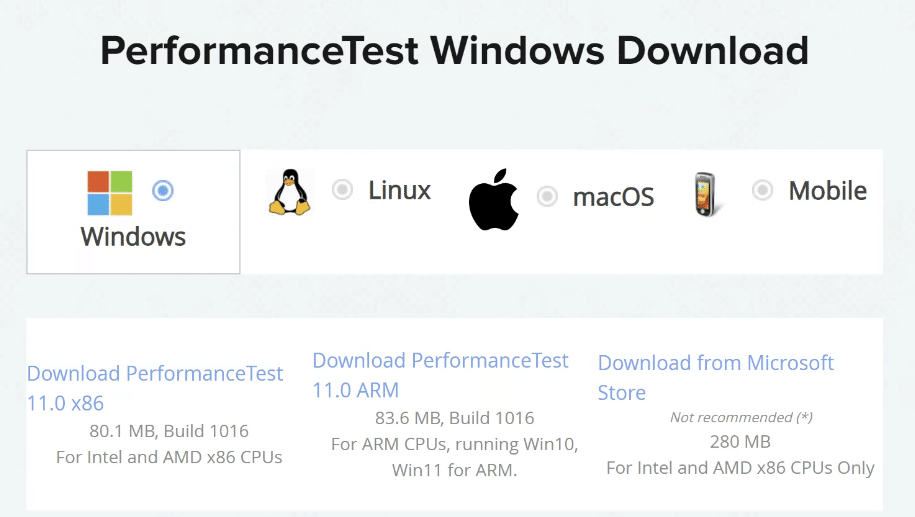
ファイルをダウンロードしたら、クリックしてインストールを進めます。

「はい」をクリックします。

「OK」をクリックします。

「同意する」にチェックを入れて、「次へ」をクリックします。

「次へ」をクリックします。

「次へ」をクリックします。

「インストール」をクリックします。

「完了」をクリックしますと、アプリが起動します。

「Continue」をクリックします。

「RUN BENCHMARK」をクリックして、開始します。

実行結果が出力されました。
